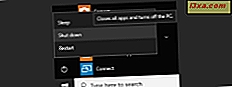
Quando você usa o Windows 8 ou o Windows 8.1 pela primeira vez, terá dificuldade em descobrir como desligar ou reiniciar o computador. Apenas o Windows 8.1 Update melhora a situação e oferece um menu intuitivo e "na sua cara" para desligar o seu dispositivo. Neste guia, compartilharei todos os métodos que você pode usar para desligar um PC ou dispositivo com o Windows 8. Voltar para o início Você descobrirá várias novas maneiras de fazer isso, então continue a ler.
1. Desligue Usando o Charme de Configurações - Windows 8 e 8.1
A maneira "tradicional" de desligar o computador no Windows 8 e 8.1 é através do botão Configurações . Pressione Windows + I no teclado e clique ou toque em Power .

Se você estiver usando o toque, toque levemente no lado direito da tela, toque em Configurações e depois no botão Liga / Desliga.
Para aprender mais sobre os Feitiços e como usá-los, leia este tutorial: Quais são os Feitiços ?.
2. Desligue a tela de logon - Windows 8 e 8.1
Se você se encontrar na tela de logon, pressione o botão liga / desliga no canto inferior direito. Um menu aparece incluindo as opções Desligar e Reiniciar .

3. Desligue Usando Atalhos - Windows 8 e 8.1
Uma alternativa é usar os atalhos Desligar e Reiniciar que incluímos em nossa enorme biblioteca de atalhos para o Windows.

Você pode encontrá-los aqui: Faça o download da maior biblioteca do Windows 7 e dos atalhos do Windows 8.
4. Desligar usando o menu "Desligar" - Windows 8 e 8.1
Se você se encontrar na área de trabalho e não houver janelas ativas exibidas, pressione Alt + F4 no teclado para abrir o menu Desligar .

Como alternativa, você pode usar o atalho personalizado que criamos para esse menu. Você pode colocá-lo na área de trabalho ou na tela inicial .

O atalho pode ser baixado aqui: Baixe o atalho para o menu "Desligar o Windows".
5. Desligue a partir da linha de comando - Windows 8 e 8.1
Se você é um geek da Linha de Comando, você pode usar o comando shutdown / s .

Para aprender sobre todos os parâmetros disponíveis para esse comando, simplesmente digite shutdown no prompt de comando .
6. Use o menu WinX - somente no Windows 8.1
No Windows 8.1, a Microsoft adicionou novas entradas no seu Windows + X oculto. Para exibi-lo, pressione as teclas Windows + X no teclado ou clique com o botão direito do mouse no botão Iniciar .

Se você estiver usando o toque, pressione e segure o botão Iniciar para exibir este menu.
7. Use o menu Desligar na tela inicial - somente atualização do Windows 8.1
Com o Windows 8.1 Update, a Microsoft finalmente implementou um simples menu Desligar que pode ser encontrado diretamente na tela inicial . Você o encontrará no canto superior direito da tela inicial .

Clique ou toque no botão Desligar e o menu é exibido com todas as opções relevantes, incluindo Desligar .

Conclusão
No começo, descobrir como desligar ou reiniciar o Windows 8 e o Windows 8.1 pode ser um problema. No entanto, este guia ajudará você a encontrar o caminho e usar os métodos que funcionam melhor para você. Se você conhece outras maneiras de desligar ou reiniciar o Windows 8 ou o Windows 8.1, não hesite em compartilhá-las usando o formulário de comentários abaixo.



